Tính năng nhắn tin trên Zalo đóng vai trò quan trọng trong việc thu hút đông đảo người dùng vào ứng dụng này. Tuy nhiên, một vấn đề phổ biến mà nhiều người dùng Zalo gặp phải là khi gửi tin nhắn nhưng lại không chắc chắn rằng đối phương đã nhận được hay chưa. Điều này khiến cho nhiều người tự hỏi: Tại sao zalo hiện đã gửi khi thực tế vẫn chưa nhận được? trưởng nhóm zalo có quyền xóa tin nhắn? Để hiểu rõ hơn về cơ chế hoạt động của tính năng này và ý nghĩa của việc hiển thị ‘đã gửi’, hãy cùng khám phá thông qua bài viết dưới đây!
I. Tại sao tin nhắn zalo chỉ hiện đã gửi?

Tại sao zalo hiện đã gửi?
Xem thêm: Phần mềm nuôi nick zalo, tương tác zalo tự động – Ninja System Zalo
Tính năng nhắn tin là một trong những điểm nổi bật của ứng dụng Zalo, nhưng không phải ai cũng hiểu hết về tính năng này. Hầu hết mọi người thường chỉ dùng để trò chuyện thông thường. Vì vậy khi gặp vấn đề, nhiều người sẽ không biết cách khắc phục.
Giống như việc zalo hiện đã gửi cũng vậy. Nhiều người không hiểu tại sao họ nhận được thông báo này khi gửi tin nhắn. Khi gửi tin thành công trên Zalo, bạn sẽ nhận được thông báo “Đã gửi”, nhưng điều này chỉ đơn giản là để thông báo rằng tin nhắn đã được chuyển đi thành công. Tuy nhiên, để biết xem người nhận đã đọc tin nhắn hay chưa, có thêm những dấu hiệu khác cho bạn nhận biết.
Bên cạnh thông báo “đã gửi” còn có hai dấu hiệu khác mà bạn nên chú ý:
- Đã nhận: Điều này chỉ đơn giản là đối phương đã nhận được tin nhắn, nhưng chưa đọc nó.
- Đã xem: Khi bạn nhận thấy dấu này, điều đó có nghĩa là tin nhắn của bạn đã được đối phương đọc.
Thông báo này không chỉ giúp bạn biết được trạng thái của tin nhắn mình gửi, mà còn giúp bạn hiểu rõ hơn về kết quả của việc gửi tin nhắn. Tuy nhiên, để sử dụng tính năng này, bạn cần thực hiện cài đặt phù hợp.
II. Cách cài đặt zalo hiện đã gửi cực đơn giản
Để kiểm tra trạng thái của tin nhắn Zalo bạn đã gửi, bạn có thể thực hiện các bước sau:
Bước 1: Mở ứng dụng Zalo trên điện thoại của bạn và chọn tài khoản Cá nhân bằng cách nhấn vào biểu tượng tương ứng.
Bước 2: Tiếp theo, chọn Cài đặt từ menu. Trong phần Cài đặt, bạn cần chọn mục Quyền riêng tư.
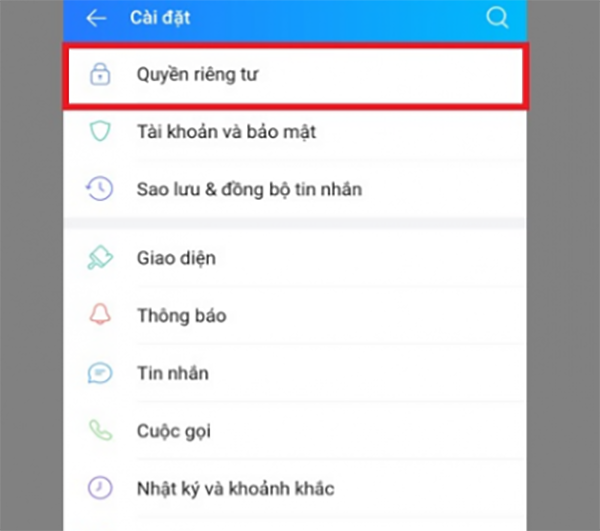
Nhấn chọn Quyền riêng tư
Bước 3: Ở phần Hiển thị trạng thái “đã xem”, bạn cần di chuyển thanh trượt sang màu xanh để bật tính năng này.
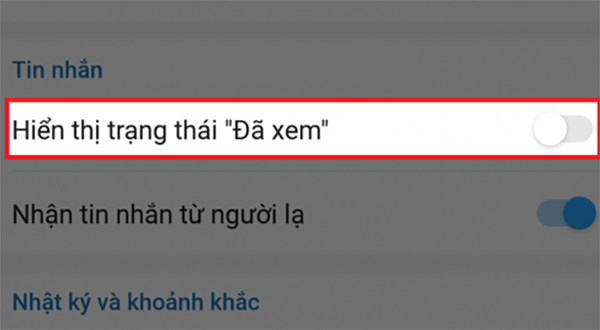
Bật Hiển thị tin nhắn “Đã xem”
Khi tính năng đã được bật, bạn sẽ thấy trạng thái của tin nhắn trong cuộc trò chuyện, bao gồm đã gửi, đã nhận và đã xem. Nếu bạn muốn, bạn cũng có thể tắt tính năng đã xem trên Zalo sau khi đã bật nó. Bằng cách này, bạn có thể kiểm tra và quản lý trạng thái của tin nhắn Zalo một cách dễ dàng và thuận tiện hơn.
Xem thêm: Nhóm Zalo tối đa bao nhiêu người? Giải đáp chi tiết
III. FAQs về zalo hiện đã gửi?
Có một loạt câu hỏi thường gặp xoay quanh vấn đề nhận biết khi tin nhắn đã được gửi trên ứng dụng Zalo. Để giúp bạn hiểu rõ hơn về vấn đề này, chúng tôi sẽ cung cấp giải đáp chi tiết và hữu ích cho những câu hỏi phổ biến nhất mà người dùng thường đặt ra.
1. Tin nhắn zalo hiện đã gửi nhưng vẫn online là sao?
Khi bạn thấy tin nhắn zalo chỉ hiện đã gửi dù đang online, đừng lo lắng. Trạng thái online chỉ thể hiện hoạt động của tài khoản mà không ảnh hưởng đến việc gửi tin nhắn. Nếu bạn thấy thông báo “Đã gửi”, đó có nghĩa là tin nhắn đã được chuyển đi thành công.
2. Tại sao zalo hiện đã gửi nhưng chưa nhận được tin nhắn
Khi tin nhắn trên Zalo được gửi và hiển thị thông báo “Đã gửi”. Điều này cho biết tin nhắn đã được hệ thống gửi thành công đến người nhận. Tuy nhiên, nếu người nhận cho biết họ chưa nhận được tin nhắn, nguyên nhân có thể đến từ phía họ.
Nếu bạn đã nhận thông báo “Đã gửi” nhưng người nhận vẫn không nhận được tin nhắn. Bạn có thể đề xuất họ kiểm tra lại kết nối internet của mình hoặc thử gỡ bỏ sau đó cài đặt lại ứng dụng Zalo trên thiết bị của họ. Có thể xảy ra tình trạng xung đột phần mềm hoặc lỗi Zalo trên thiết bị của người nhận, gây ra sự cố trong việc nhận tin nhắn.
Kết luận
Bài viết trên vừa giải thích cho bạn câu hỏi “tại sao tin nhắn zalo hiện đã gửi?”. Các thắc mắc phổ biến xoay quanh chủ đề này cũng được giải đáp chi tiết. Nếu bạn đang tìm cách tối ưu hóa kinh doanh online hoặc muốn triển khai chiến lược gửi tin nhắn hàng loạt trên Zalo. Hãy khám phá tính năng của phần mềm gửi tin nhắn zalo hàng loạt một cách hiệu quả mà không vi phạm các quy định về spam. Điều này có thể giúp bạn tiết kiệm thời gian và nâng cao hiệu suất công việc của mình. Bên cạnh đó các group chat Zalo mang lại rất nhiều giá trị, bạn có thể áp dụng cách tạo nhóm zalo từ nhóm có sẵn chất lượng hiện nay, để kéo mem nhóm Zalo cho mình.
Xem thêm: Nguyên nhân tại sao nhóm Zalo bị quét? Giải pháp hạn chế nhóm Zalo bị quét










